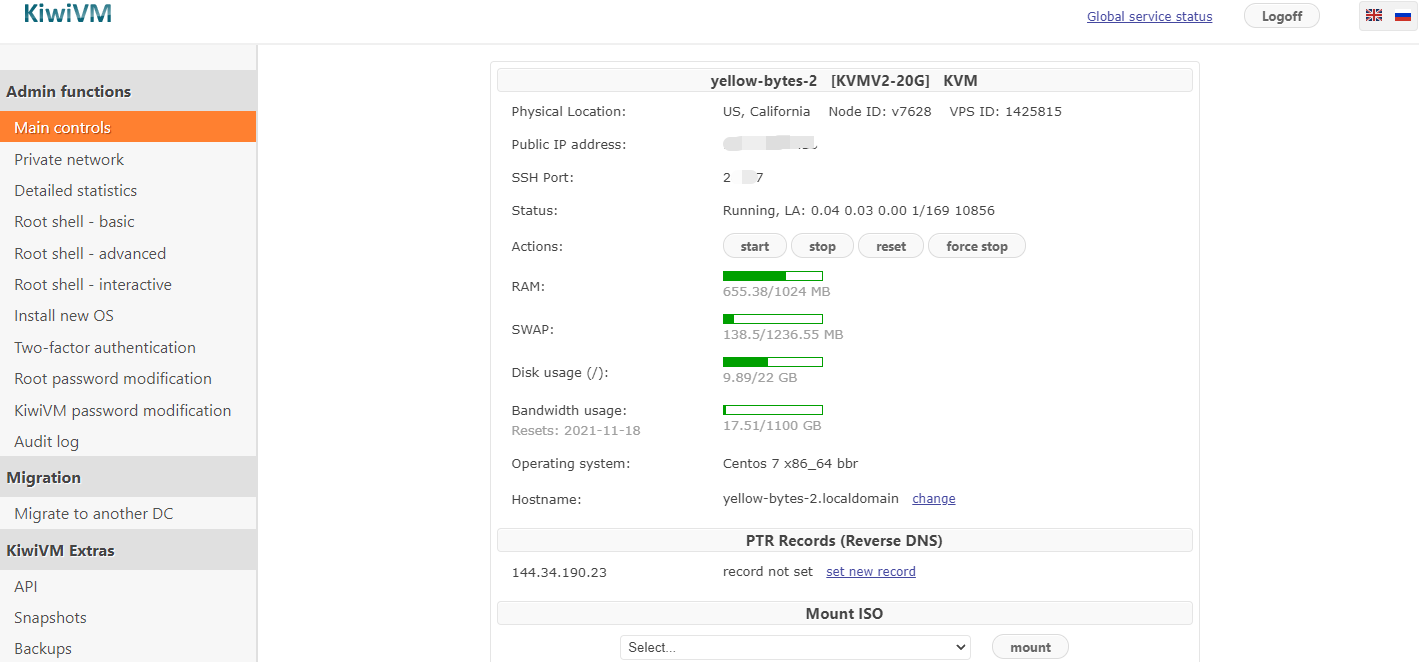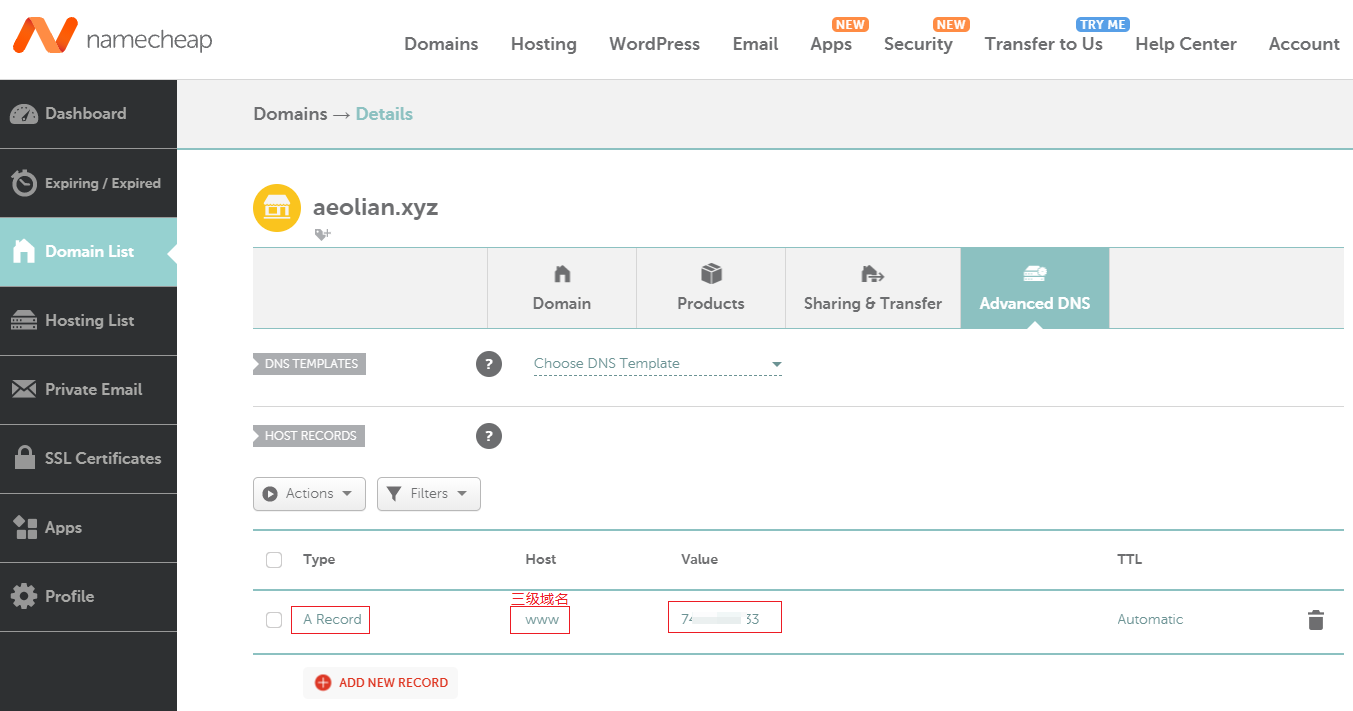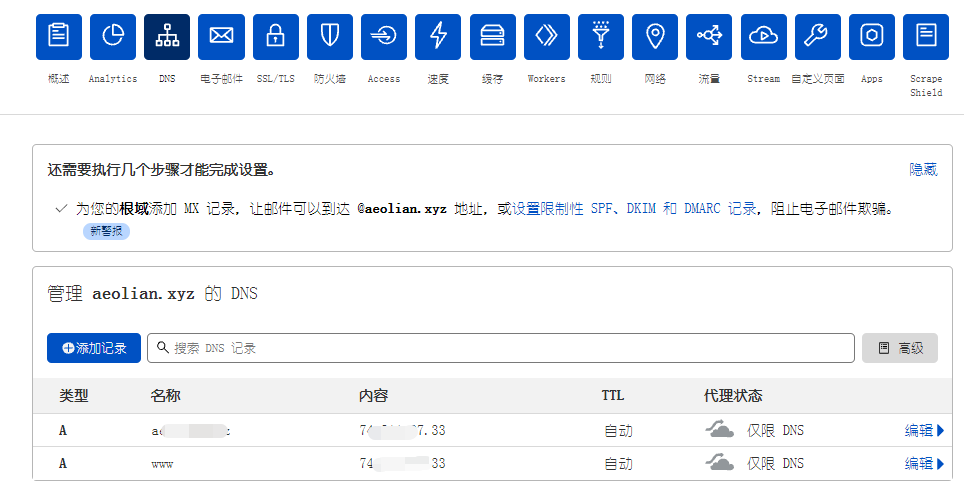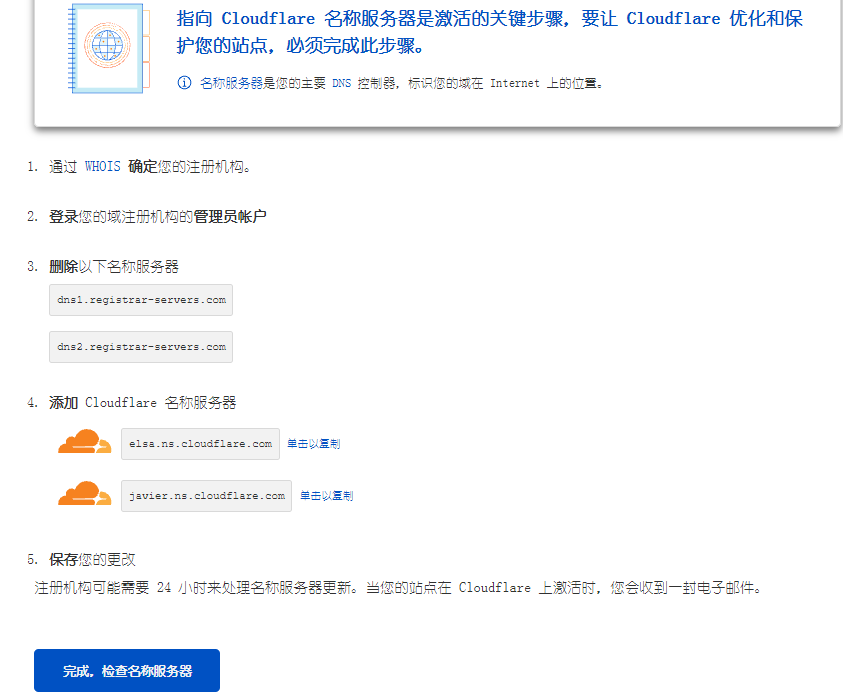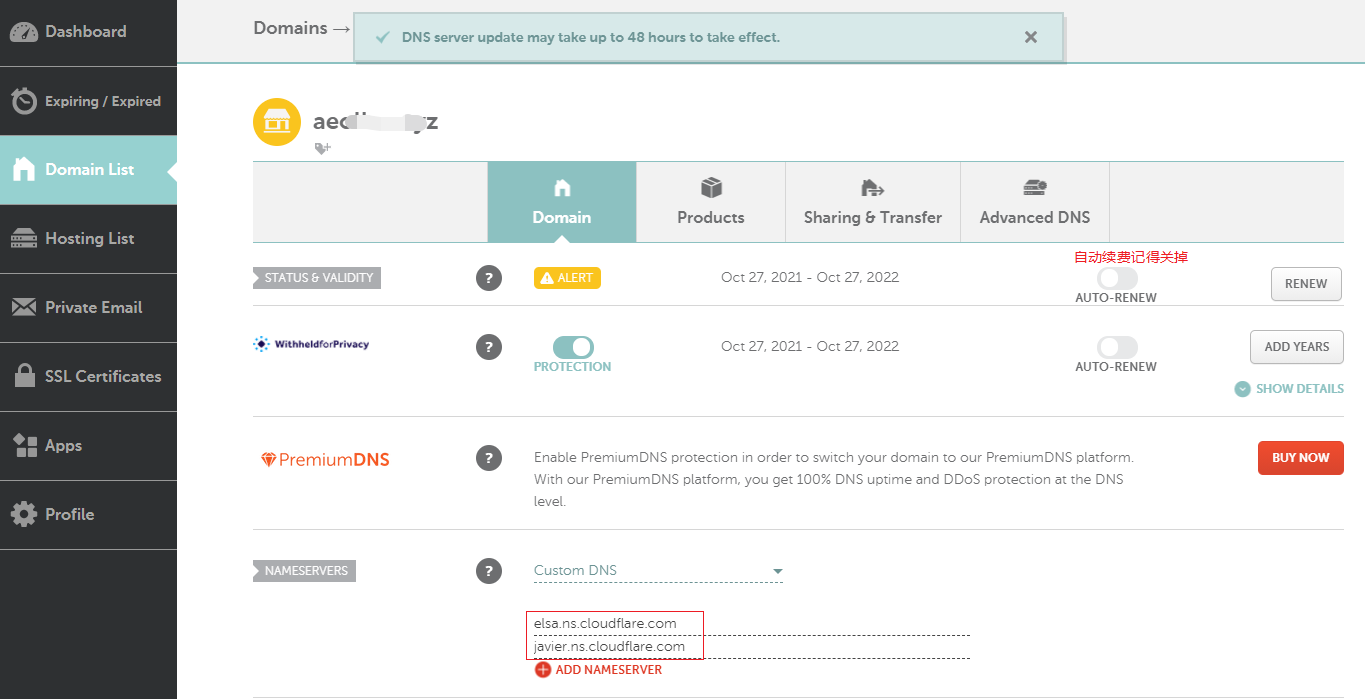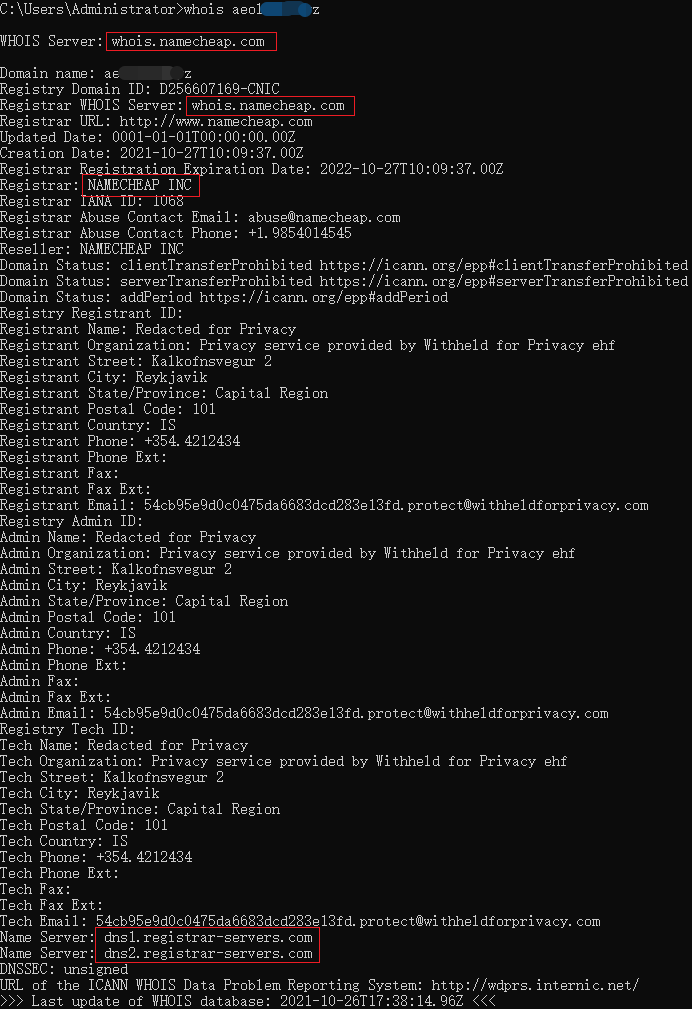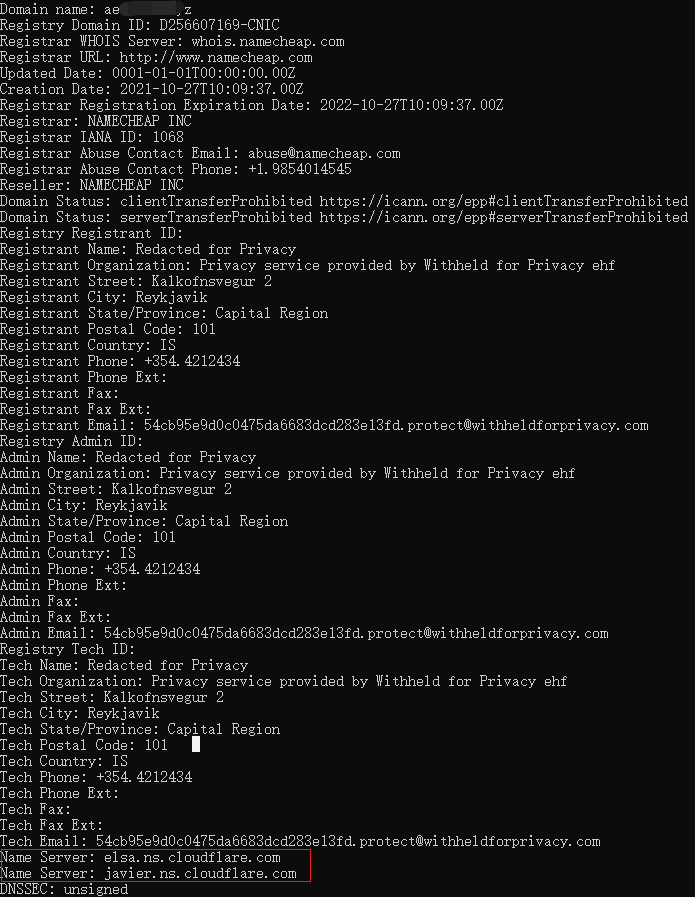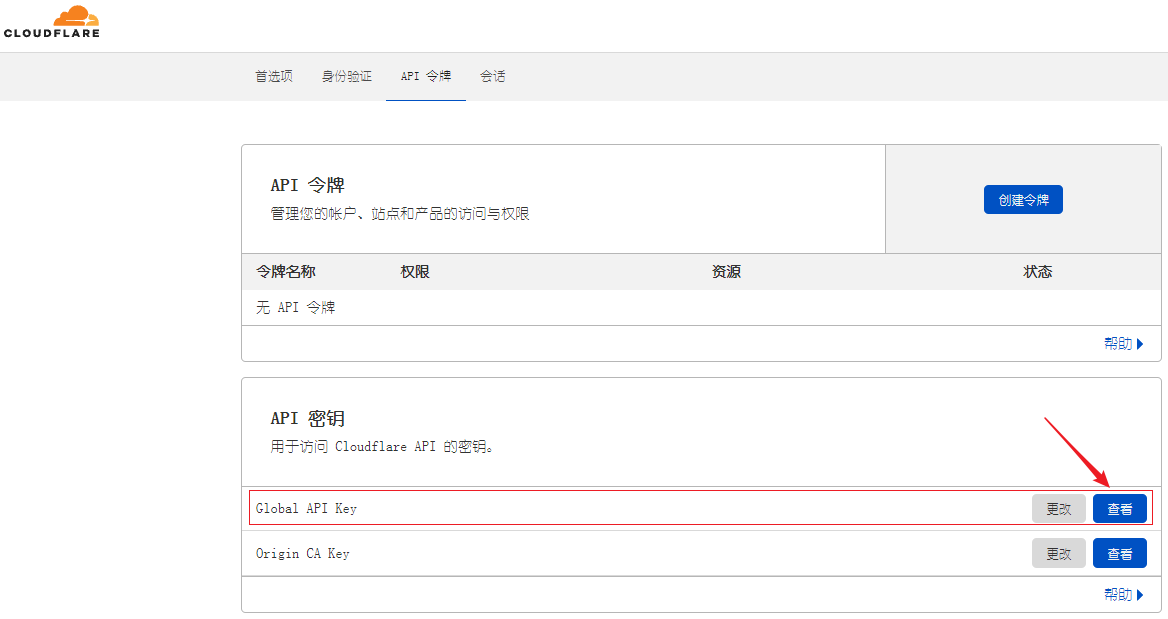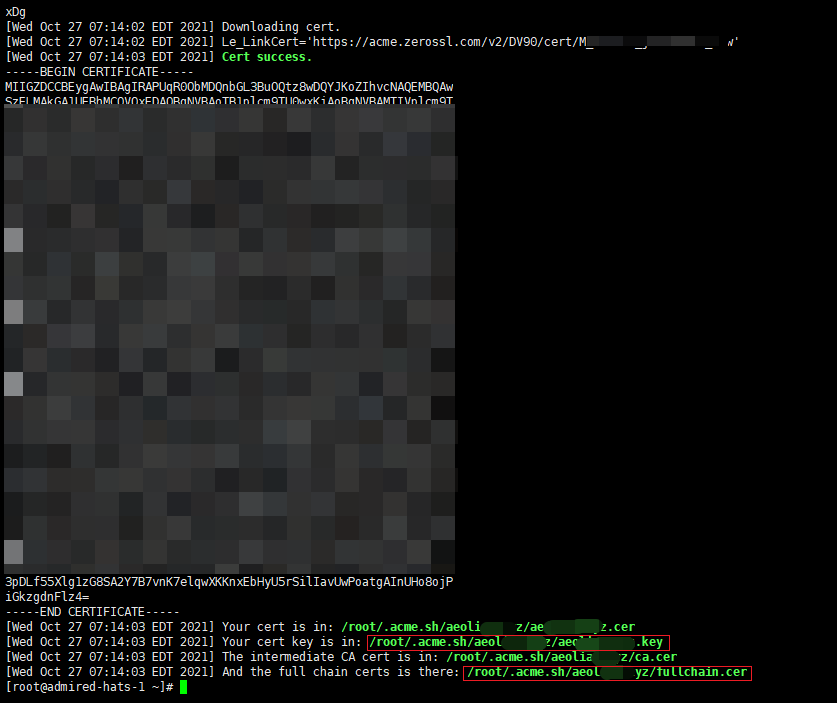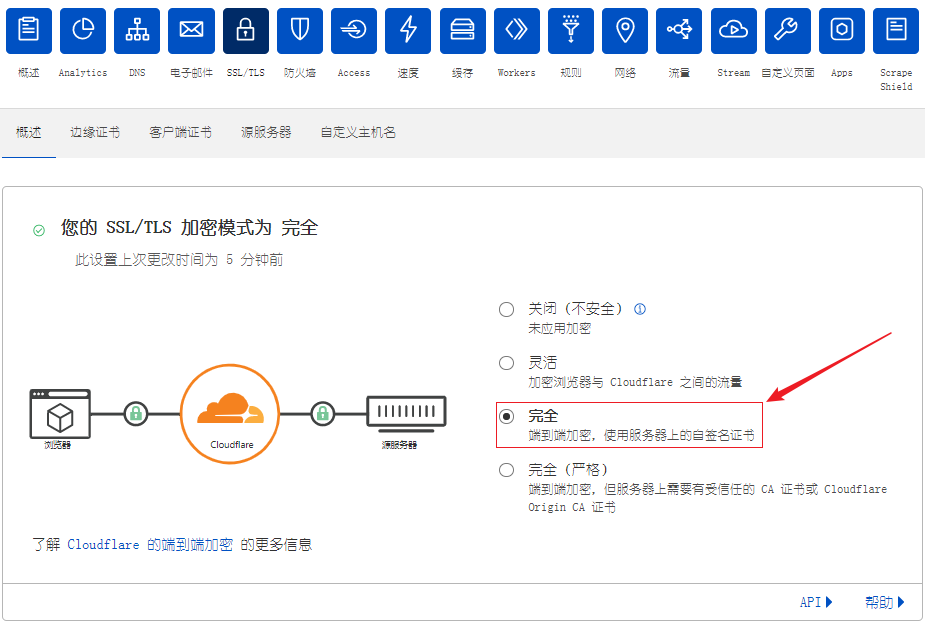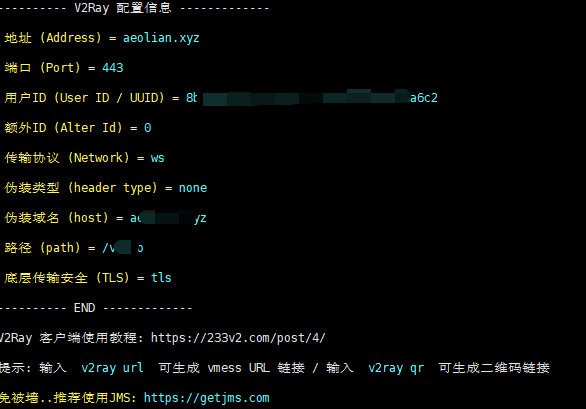环境
系统:CentOS7
WEB Server:Nginx
域名:namecheap(付费域名)/Freenom(免费域名,申请SSL证书须注意不能使用acme)
CND:Cloudflare
购买服务器
Bandwagonhost购买VPS服务器并记录公网IP、SSH端口号及用户名密码。
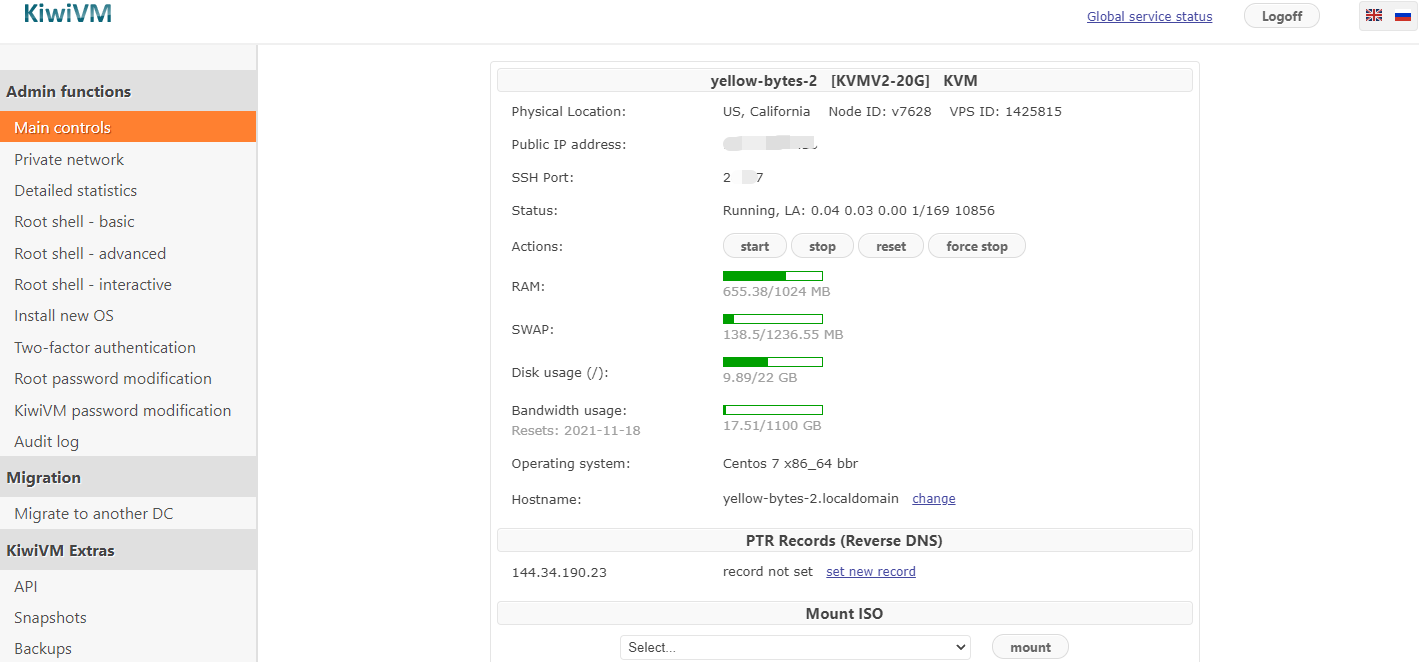
购买域名
Namecheap.com官网购买域名,购买后配置域名指定到VPS的公网IP(这里不配置的话,Cloudflare无法添加站点)。
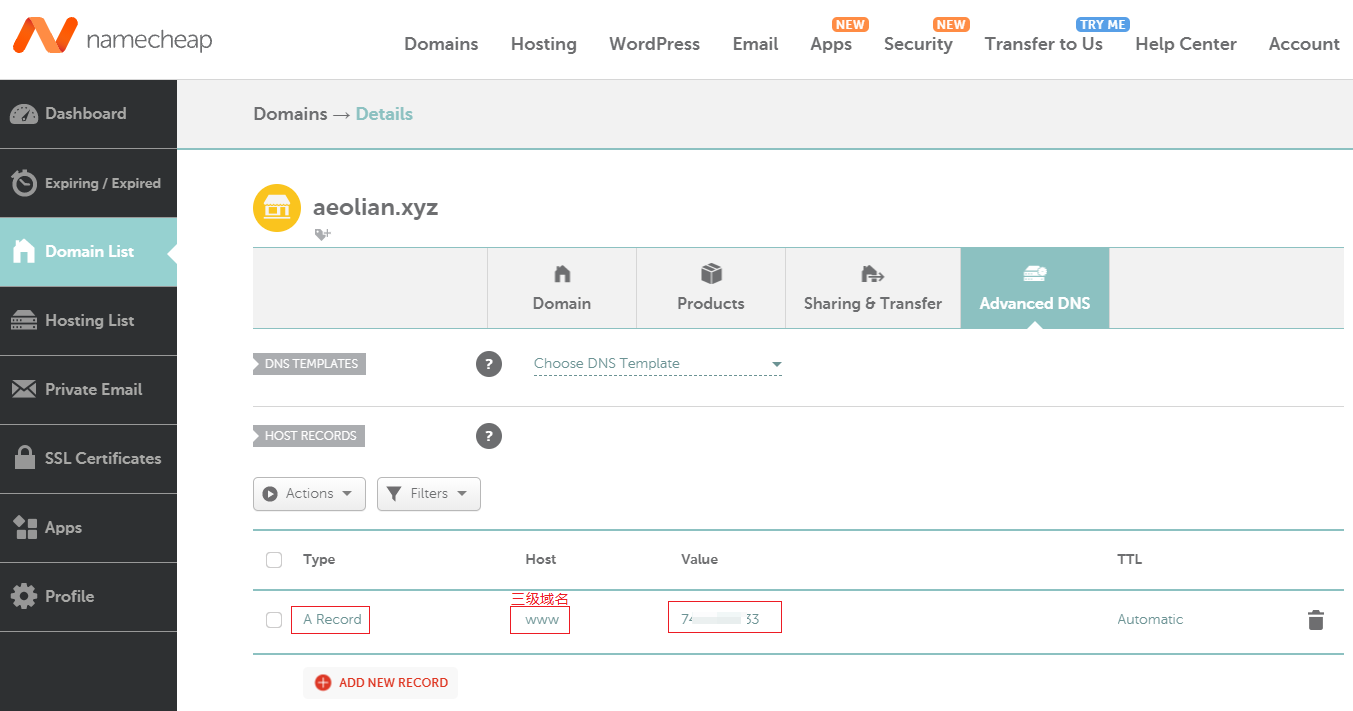
Cloudflare配置
添加域名站点
进入Cloudflare官网,点击添加站点,输入申请的二级域名,Cloudflare会自动读取域名指向的公网IP并在CF上配置好A Record,这里一定要关掉Proxy,让小云朵变成灰色,不然待会TLS证书会申请失败。
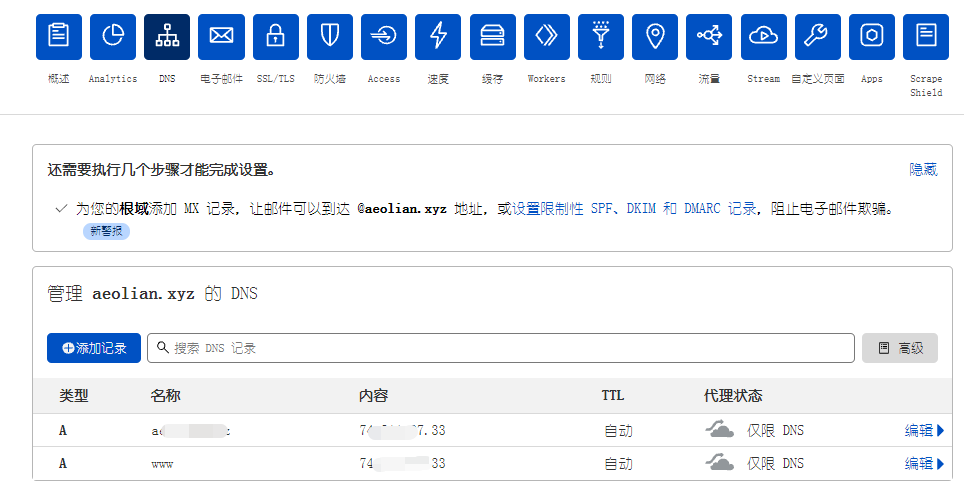
点击继续,按照要求把原本的域名DNS Server改为Cloudflare的DNS Server。
1
2
| elsa.ns.cloudflare.com
javier.ns.cloudflare.com
|
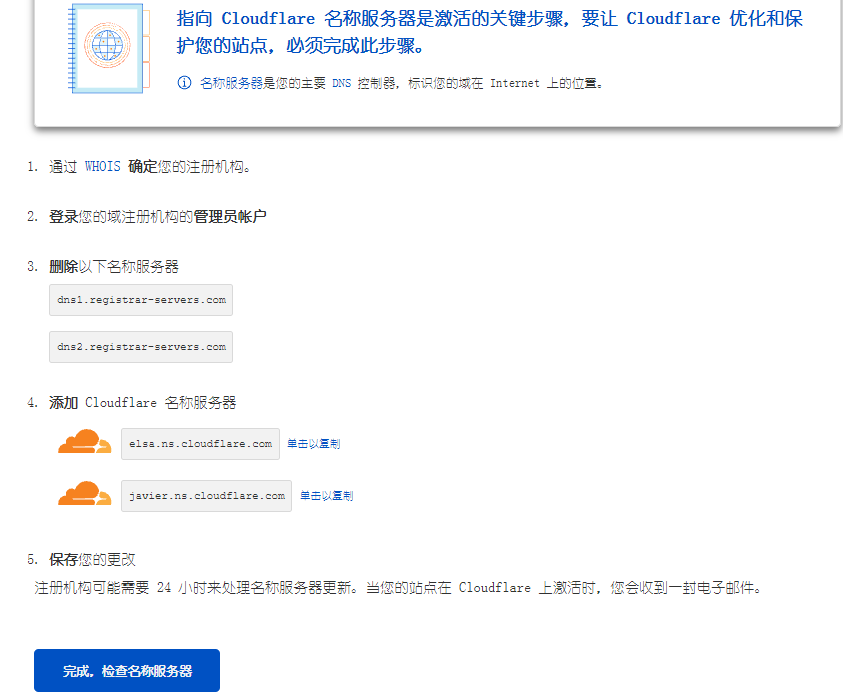
去域名供应商官网,更改DNS NAMESERVERS为Cloudflare的。
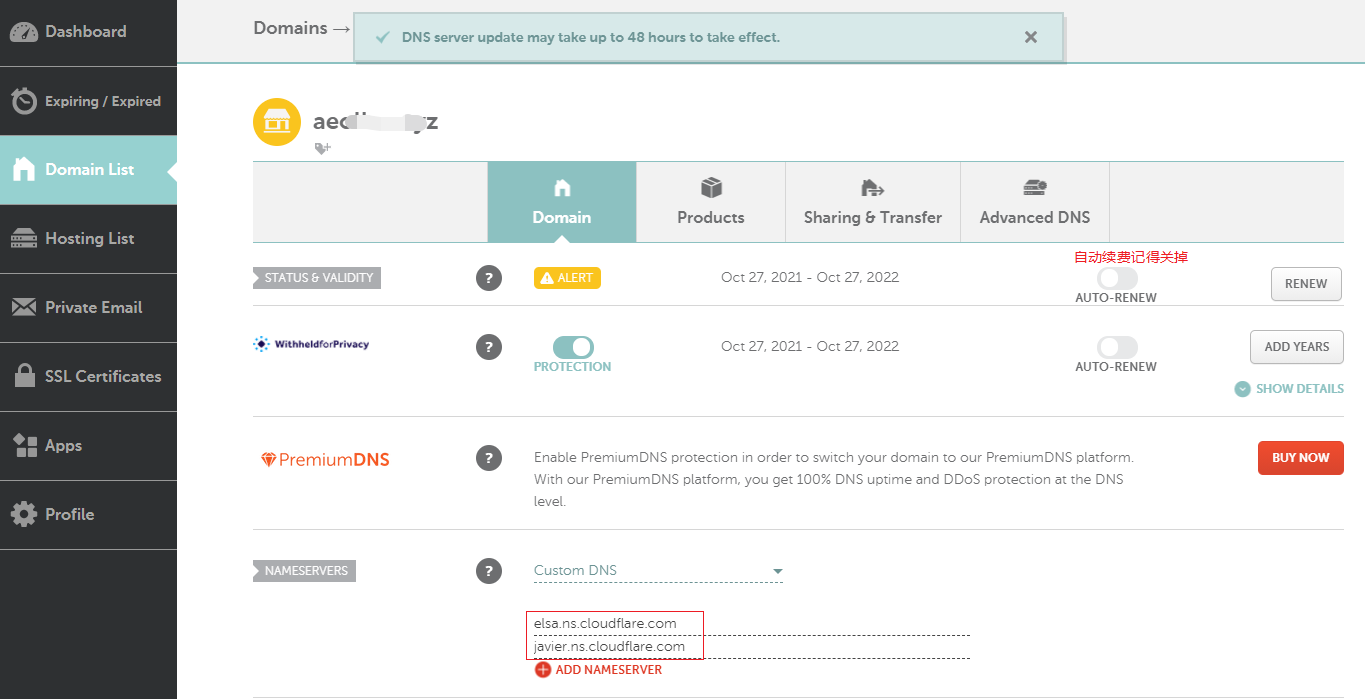
配置完成后去Cloudflare点击完成,检查名称服务器,这里需要等待十几分钟。
whois
下载链接:http://nirsoft.net/utils/whoiscl.zip
下载解压后,把WhoisCL.exe改名为 whois.exe 并复制到 C:\Windows\System32\目录下即可。
whois 域名,查看申请的域名。
未配置Cloudflare前,whois所有的信息。
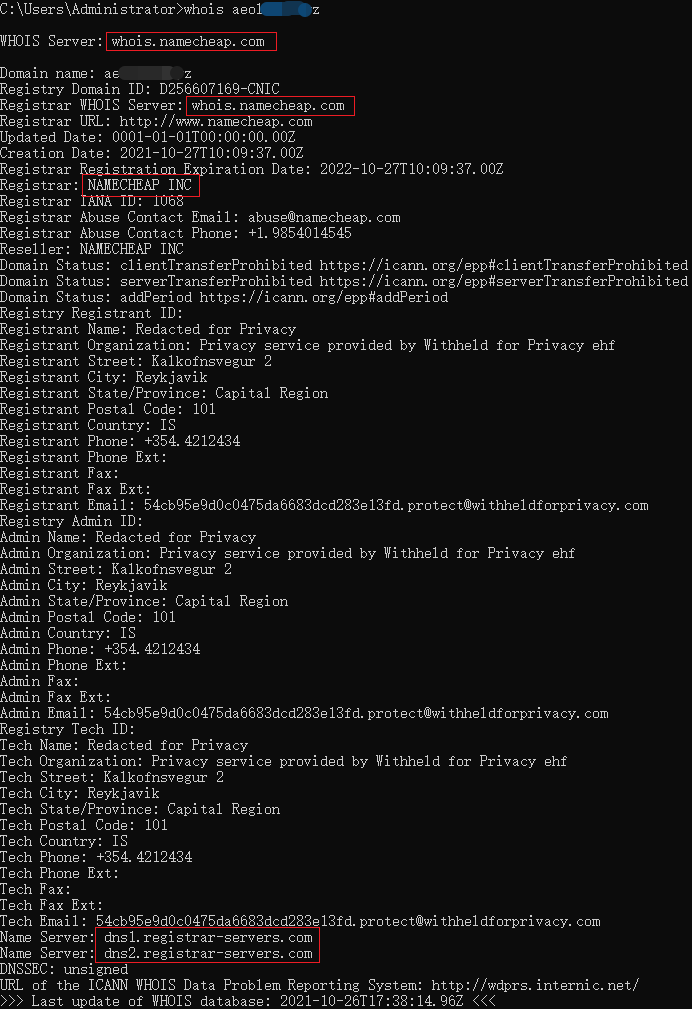
使用cloudflare后,Name Server会变成Cloudflare的。
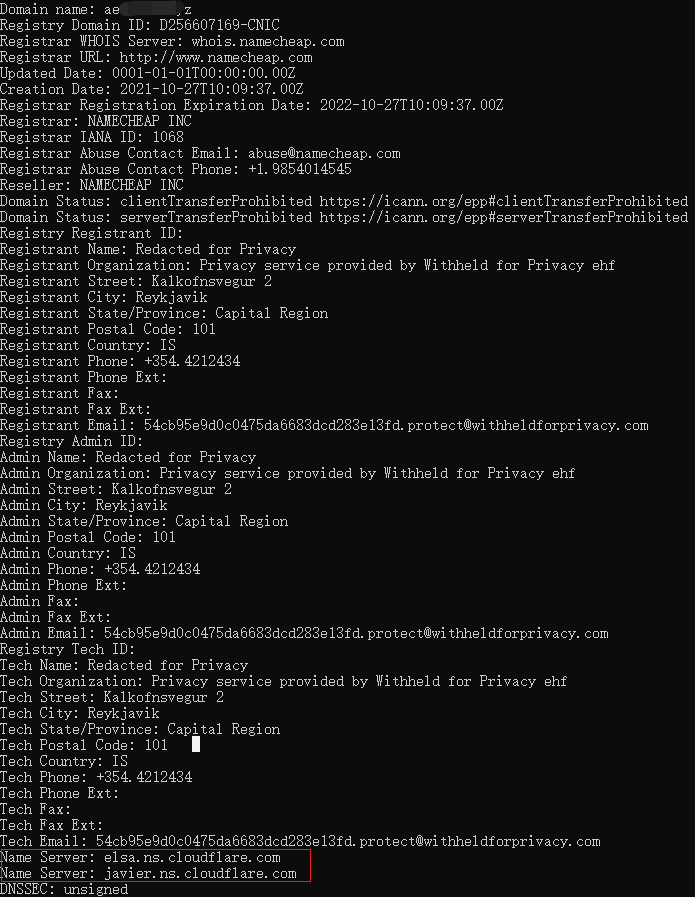
安装Nginx
准备工具
添加源
1
2
3
4
| # 进入到yum源目录
cd /etc/yum.repos.d/
# 编辑nginx的yum源
vi nginx.repo
|
添加源信息
1
2
3
4
5
6
7
8
9
10
11
12
13
14
15
16
17
18
| [nginx-stable]
name=nginx stable repo
baseurl=http://nginx.org/packages/centos/$releasever/$basearch/
enabled=1
gpgcheck=0
gpgkey=https://nginx.org/keys/nginx_signing.key
[nginx-mainline]
name=nginx mainline repo
baseurl=http://nginx.org/packages/mainline/centos/$releasever/$basearch/
enabled=0
gpgcheck=1
gpgkey=https://nginx.org/keys/nginx_signing.key
|
Nginx常用命令
1
2
3
4
5
6
7
8
9
10
11
12
13
14
15
16
17
| #查看源是否添加成功
yum search nginx
#安装nginx
yum install nginx -y
#安装完后,查看
rpm -qa | grep nginx
#启动nginx
systemctl start nginx
#加入开机启动
systemctl enable nginx
#查看nginx的状态
systemctl status nginx
|
测试
启动成功后浏览器输入IP:80即可访问nigix
lsof -i:80可查看80端口被那个进程占用。
安装TLS证书
1
2
3
4
5
6
7
| # 安装必备软件包
yum install socat
# 安装acme.sh
curl https://get.acme.sh | sh
source ~/.bashrc #执行后无反应
# 停止nginx
systemctl stop nginx
|
生成证书
acme使用ZeroSSL的CA证书。
1
2
| # 用邮箱注册zerossl账号
acme.sh --register-account -m EMAIL@example.com --server zerossl
|
获取CloudFlare API Key,获取Global API Key。
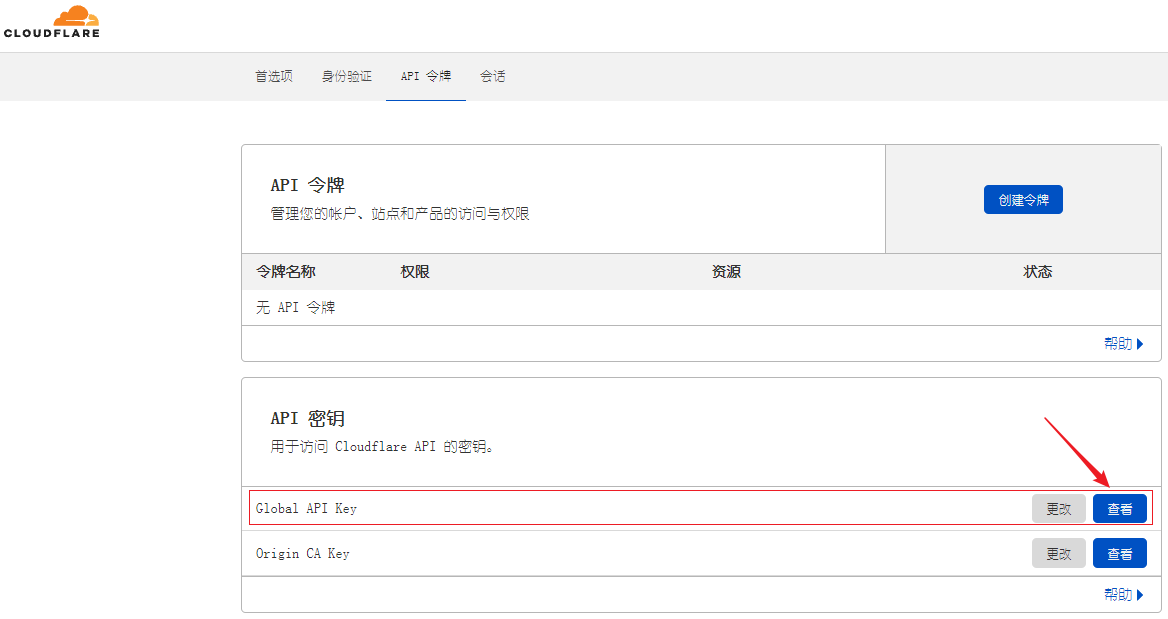
1
2
3
| # 设置Cloudflare的API Key
export CF_Key="ccxxxxxxxxxxxxxxxxxxxb"
export CF_Email="xxxx@sss.com"
|
生成证书
1
| acme.sh --server zerossl --issue -d YOURDOMAIN.COM --dns dns_cf
|
证书生成成功
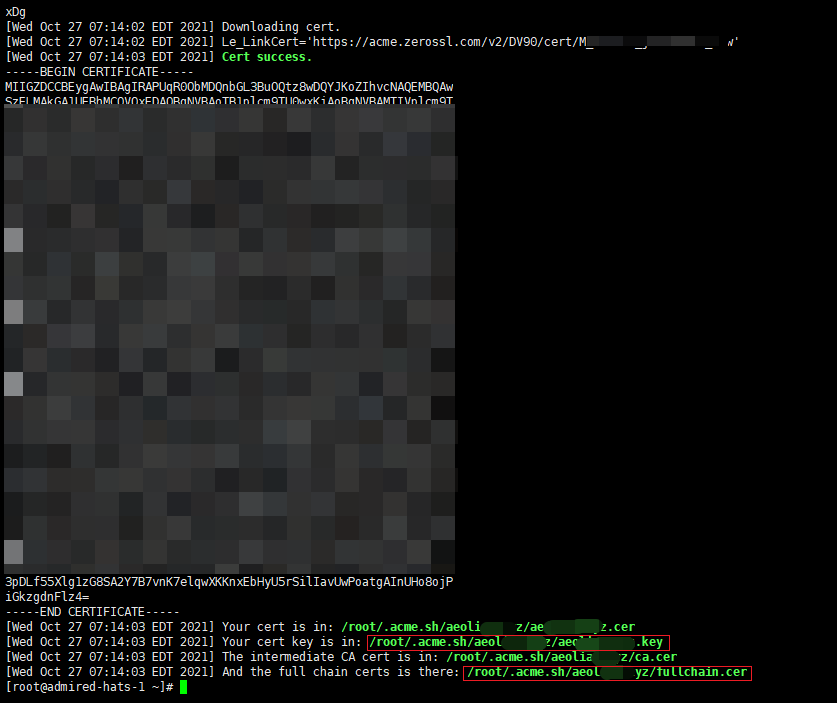
安装证书, 默认生成的证书都放在安装目录下: ~/.acme.sh/, 不要直接使用此目录下的文件, 正确的使用方法是使用 –installcert 命令,并指定目标位置, 然后证书文件会被copy到相应的位置。
1
2
| #安装证书
sudo ~/.acme.sh/acme.sh --installcert -d MYDOMAIN --fullchainpath /etc/crt/autumn.crt --keypath /etc/crt/autumn.key
|
配置CF加密模式
申请配置好之后,因为用CF做代理,所以要把SSL/TLS加密模式设为完全模式,端到端加密,使用服务器上的自签名证书。
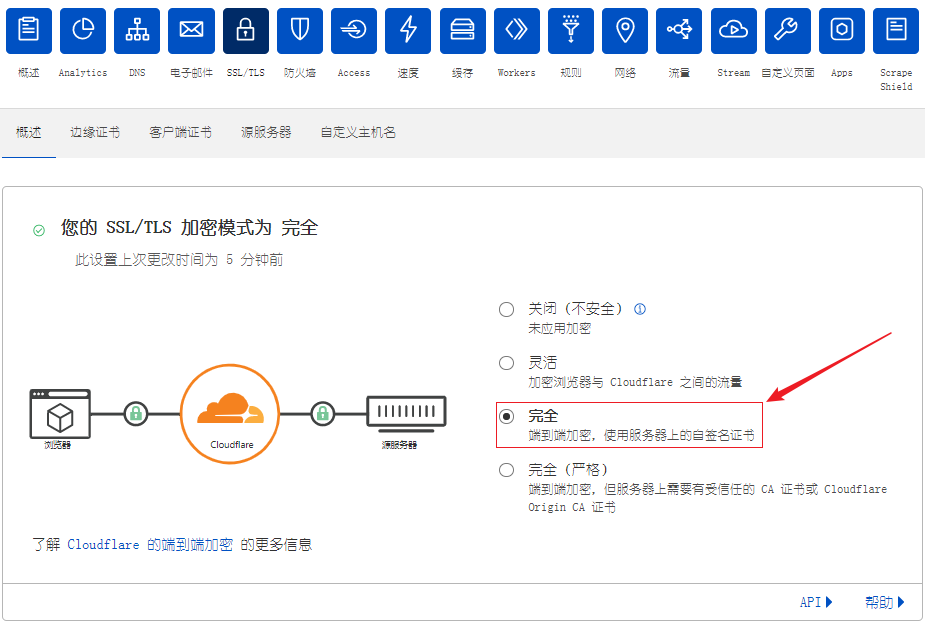
遇到的问题
生成证书时,如果出现如下问题,原因是zerossl不再支持免费域名更换,需要更换为付费域名。
生成证书时如果遇到下面这个问题,需要去/root/.acme.sh下面把生成指定的证书删除干净。
V2ray
安装V2ray
1
2
3
4
| yum -y install wget
wget --no-check-certificate -O v2ray.sh https://git.io/v2ray.sh
chmod +x v2ray.sh
./v2ray.sh 2>&1 | tee v2ray.log
|
选择ws+tls
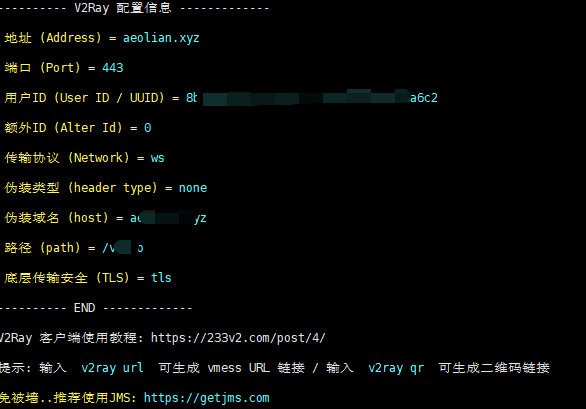
脚本会自动安装以下文件: /usr/bin/v2ray/v2ray:V2Ray 程序;
/usr/bin/v2ray/v2ctl:V2Ray 工具;
/etc/v2ray/config.json:配置文件;
/usr/bin/v2ray/geoip.dat:IP 数据文件
/usr/bin/v2ray/geosite.dat:域名数据文件
修改V2ray配置
1
| vi /etc/v2ray/config.json
|
内容如下
1
2
3
4
5
6
7
8
9
10
11
12
13
14
15
16
17
18
19
20
21
22
23
24
25
26
27
28
29
30
31
32
33
34
| {
"log": {
"access": "/var/log/v2ray/access.log",
"error": "/var/log/v2ray/error.log",
"loglevel": "warning"
},
"inbounds": [
{
"port": 10000, #端口和nginx代理的端口一致
"listen":"127.0.0.1", #只监听 127.0.0.1,避免除本机外的机器探测到端口,如果要所有机器检测到可以写0.0.0.0
"protocol": "vmess",
"settings": {
"clients": [
{
"id": "b831381d-6324-4d53-ad4f-8cda48b30811", #uuid
"alterId": 64 #和客户端保持一致
}
]
},
"streamSettings": {
"network": "ws",
"wsSettings": {
"path": "/video/" #注意:和Nginx中配置一致,两个斜杠不能省略
}
}
}
],
"outbounds": [
{
"protocol": "freedom",
"settings": {}
}
]
}
|
v2ray常用命令
1
2
3
4
5
6
7
8
9
10
11
12
13
14
15
16
| v2ray info //查看 V2Ray 配置信息
v2ray config //修改 V2Ray 配置
v2ray link //生成 V2Ray 配置文件链接
v2ray infolink //生成 V2Ray 配置信息链接
v2ray qr //生成 V2Ray 配置二维码链接
v2ray ss //修改 Shadowsocks 配置
v2ray ssinfo //查看 Shadowsocks 配置信息
v2ray ssqr //生成 Shadowsocks 配置二维码链接
v2ray status //查看 V2Ray 运行状态
v2ray start //启动 V2Ray
v2ray stop //停止 V2Ray
v2ray restart //重启 V2Ray
v2ray log //查看 V2Ray 运行日志
v2ray update //更新 V2Ray
v2ray update.sh //更新 V2Ray 管理脚本
v2ray uninstall //卸载 V2Ray
|
Nginx配置TLS和V2ray
为Nginx配置tls证书和V2ray代理。
1
| vi /etc/nginx/nginx.conf
|
内容如下:
1
2
3
4
5
6
7
8
9
10
11
12
13
14
15
16
17
18
19
20
21
22
23
24
25
26
27
| #pid 需要mkdir /usr/local/nginx/logs -p 否则不能开机自启
#pid /usr/local/nginx/logs/nginx.pid; #yum安装的不需要
http {
server {
listen 443 ssl;
#如果systemctl status nginx.service报错nginx: [warn] the "ssl" directive is deprecated, use the "listen ... ssl" directive instead,需要删除ssl on
ssl on;
ssl_certificate /etc/crt/autumn.crt; #这里根据安装的证书路径填写,非fullchain路径
ssl_certificate_key /etc/crt/autumn.key; #这里根据安装的证书路径填写
ssl_protocols TLSv1 TLSv1.1 TLSv1.2;
ssl_ciphers HIGH:!aNULL:!MD5;
server_name DOMAIN; #域名
location /video/ { #与V2Ray服务端 配置中的 path 保持一致
proxy_redirect off;
proxy_pass http://127.0.0.1:10000; #这个端口和服务端保持一致
proxy_http_version 1.1;
proxy_set_header Upgrade $http_upgrade;
proxy_set_header Connection "upgrade";
proxy_set_header Host $http_host;
# Show realip in v2ray access.log
proxy_set_header X-Real-IP $remote_addr;
proxy_set_header X-Forwarded-For $proxy_add_x_forwarded_for;
}
}
}
|
然后启动nginx即可,如果IP被Ban了记得把Cloudflare的Proxy打开。
1
2
3
|
systemctl start nginx
v2ray url
|
配置完后先检查配置文件有无问题.
1
2
3
4
5
6
7
8
|
nginx -t /etc/nginx/nginx.conf
lsof -i:443
|
日志查看
1
2
3
4
5
6
7
8
9
10
11
12
13
14
15
16
17
18
19
20
|
lsof -p 进程ID|grep log
tail -f /var/log/nginx/error.log
tail -f /var/log/nginx/access.log
tail -f /var/log/v2ray/access.log
tail -f /var/log/v2ray/error.log
|